Instagram är en av de mest populära sociala medieplattformarna. Med över en miljard aktiva användare har Instagram nått ut till nästan alla hörn av världen. Nu ägs av Meta, Instagram grundades 2010 och steg snabbt till popularitet. Sociala mediejätten började först som en bild, och videodelningsplattformen har nu utvecklats till en affärsplattform för miljondollar. Instagram ger användarna ett kreativt utrymme att dela sin talang och berättelser; appen ger också en plattform för att starta, hantera och marknadsföra företag. En gratis och tillgänglig onlineplattform, Instagrams räckvidd är monumental; Kändisar, influencers och till och med vanliga användare kan använda appen för att utforska sina sociala och professionella kretsar. Med tanke på Instagrams otroliga inflytande är det förståeligt varför även ett mindre fel kommer att orsaka stor oro. Instagram-feedback krävs inloggningsfel och Instagram-kommentarbuggar är vanliga fel som användarna upplever; dessa fel dyker vanligtvis upp när en användare gör en åtgärd för många gånger i appen. Står du inför samma sak hjälper vi dig att fixa det. Fortsätt läsa!
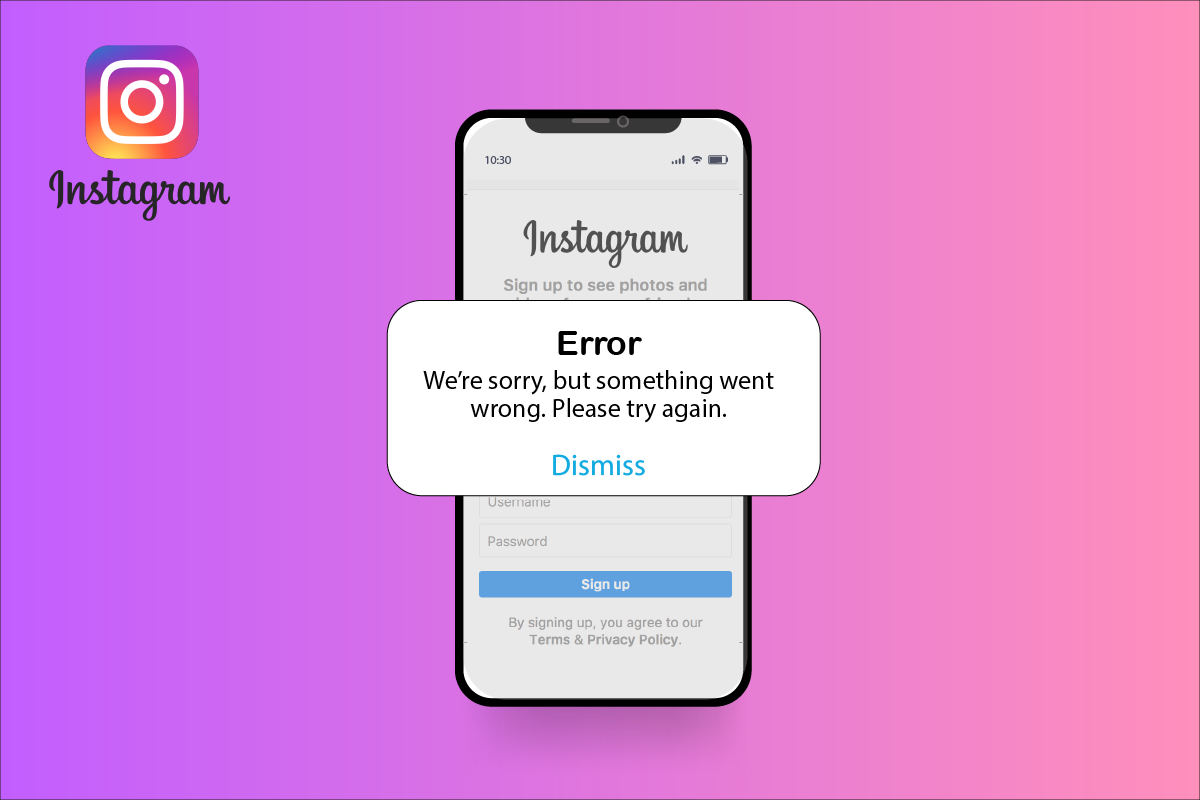
Innehållsförteckning
Så här åtgärdar du inloggningsfel på Instagram Feedback
Det finns följande orsaker till Instagram-inloggningsfelet:
- Användarens IP-adress blockeras när en användare upprepade gånger utför samma åtgärd flera gånger under en kort period
- Instagram-servrarna är nere.
- Fel på grund av brott mot Instagrams riktlinjer för communityn
- Använder en äldre appversion
- På grund av felaktig appinstallation
- På grund av överanvändning av appen
- Utföra uppgifter i en snabbare takt
Obs: Eftersom smartphones inte har samma inställningsalternativ och de varierar från tillverkare till tillverkare, se därför till att de har rätt inställningar innan du ändrar några. Följande guide testades på Moto G60-smarttelefonen.
Metod 1: Grundläggande felsökningsmetoder
Innan du fortsätter med andra korrigeringar, prova dessa grundläggande metoder för att lösa problemet så snart som möjligt.
Metod 1A: Starta om Instagram-appen
Om det finns några tillfälliga fel kan du stänga appen och starta om den efter en tid. Felet skulle vara åtgärdat. Om problemet kvarstår, prova metoderna nedan.
Metod 1B: Starta om enheten
På samma sätt som att starta om appen kan en omstart av enheten lösa tillfälliga problem. Följ stegen nedan:
1. Håll ned strömknappen på din smartphone i några sekunder.
2. Klicka på alternativet Starta om på skärmen.
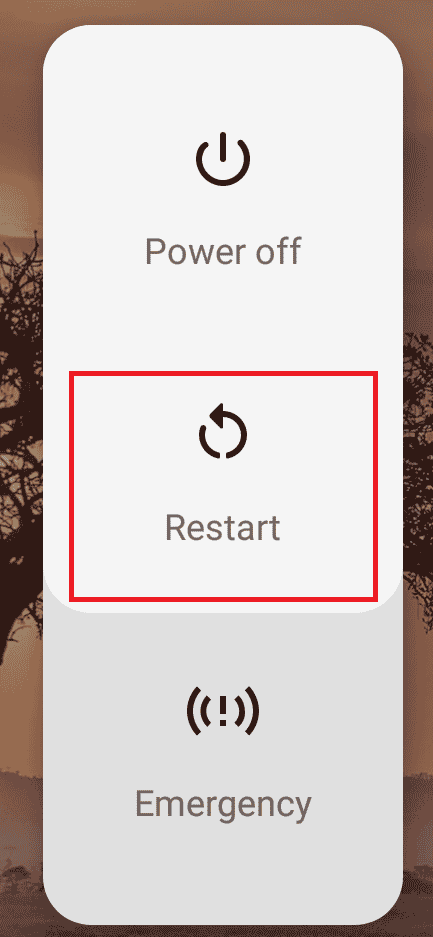
Metod 1C: Kontrollera Instagram Server
Instagram är en populär app; därför är det inte ovanligt att servrarna ibland blir överbelastade på grund av för många användaraktiviteter. Kontrollera serverstatus på DownDetector-sidan eller officiella Twitter.
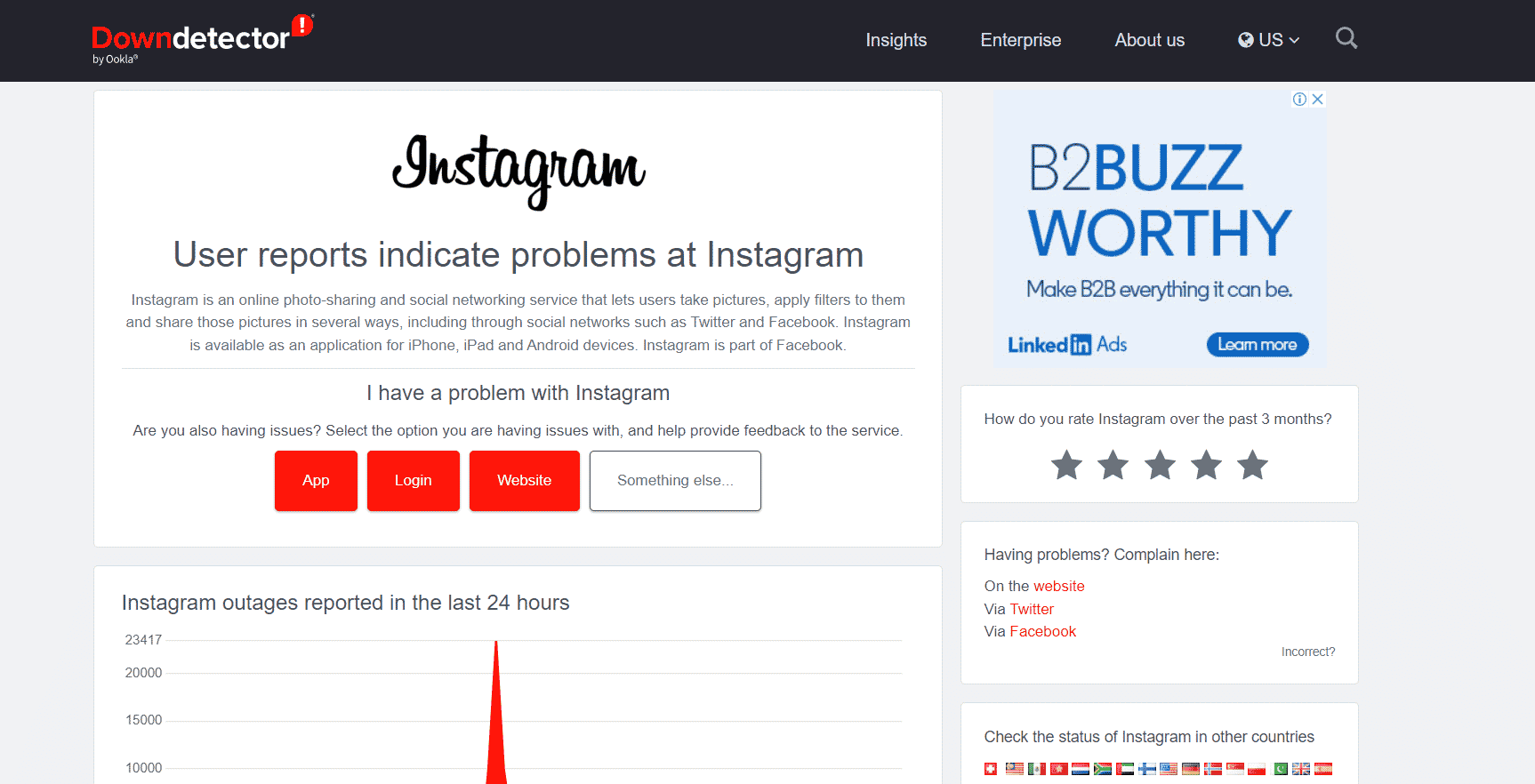
I situationen med en nerställd server kan mobilappen visa dig fel. Om Instagram-servern är nere finns det inte mycket du kan göra; du måste vänta tills den kommer upp igen.
Metod 1D: Logga in via webbläsaren
Om du fortfarande får Instagram-feedback som krävs inloggningsproblem, även efter att du har loggat in flera gånger och startat om enheten, är det dags att undvika appen. Du kan använda en webbläsare lika effektivt som en mobilapp för att använda Instagram. Du kan följa följande steg:
Obs: Denna metod är inte en omedelbar lösning på felet; men det ger dig tillgång till ditt Instagram-konto när mobilappen inte fungerar.
1. Öppna valfri webbläsare på en PC.
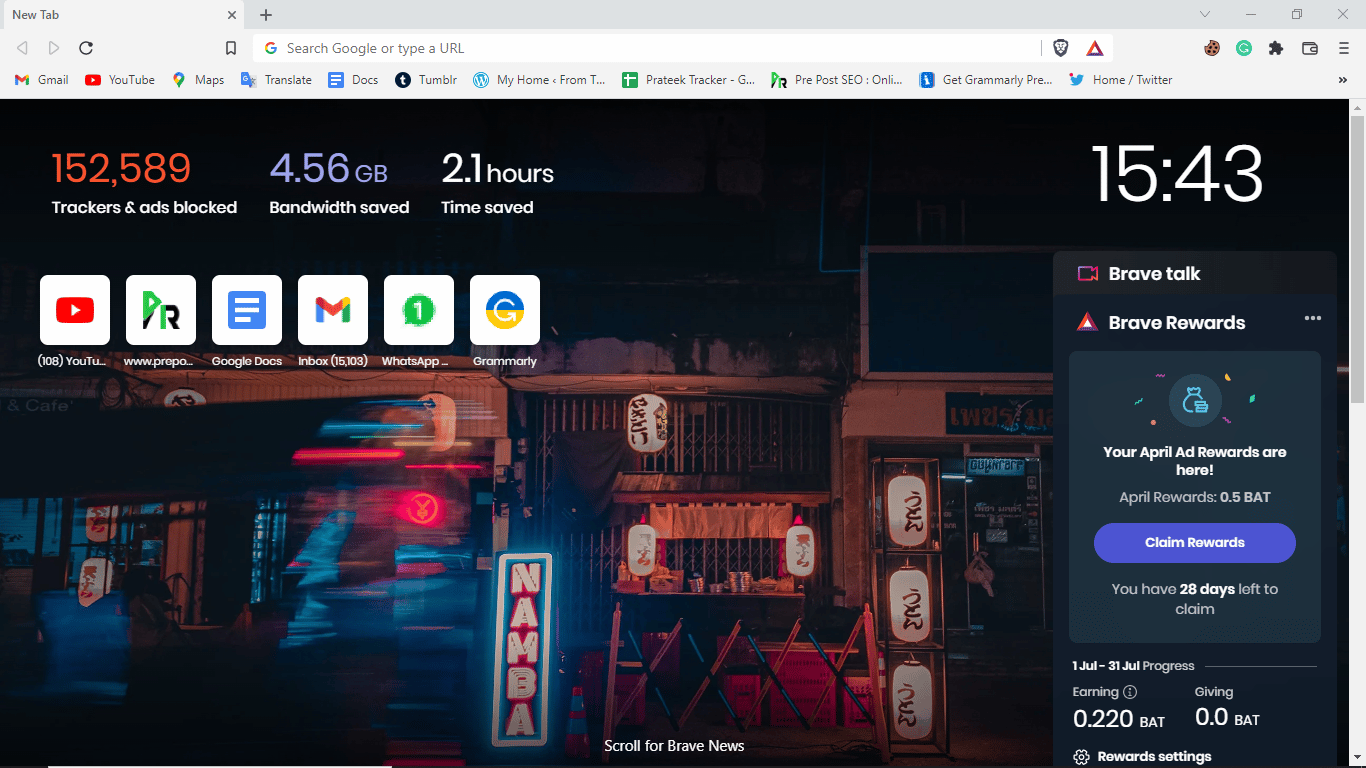
2. Besök Instagram-inloggningssidan.
3. Ange dina inloggningsuppgifter och klicka på Logga in.
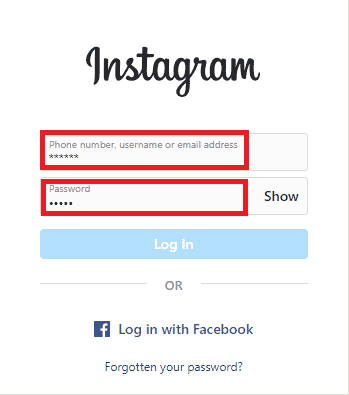
Metod 2: Växla till mobildata/mobildata
En av anledningarna till att du fortsätter att få Instagram-feedback krävs inloggningsfel är att din IP-adress har blockerats. När du byter nätverk ändrar du även din IP-adress. Därför, om du använder Wi-Fi, prova att byta till mobildata.
Du kan följa följande enkla steg för att ändra nätverksinställningarna och aktivera mobil-/mobildata på din telefon.
1. Öppna Inställningar.
2. Klicka på Nätverk och internet.
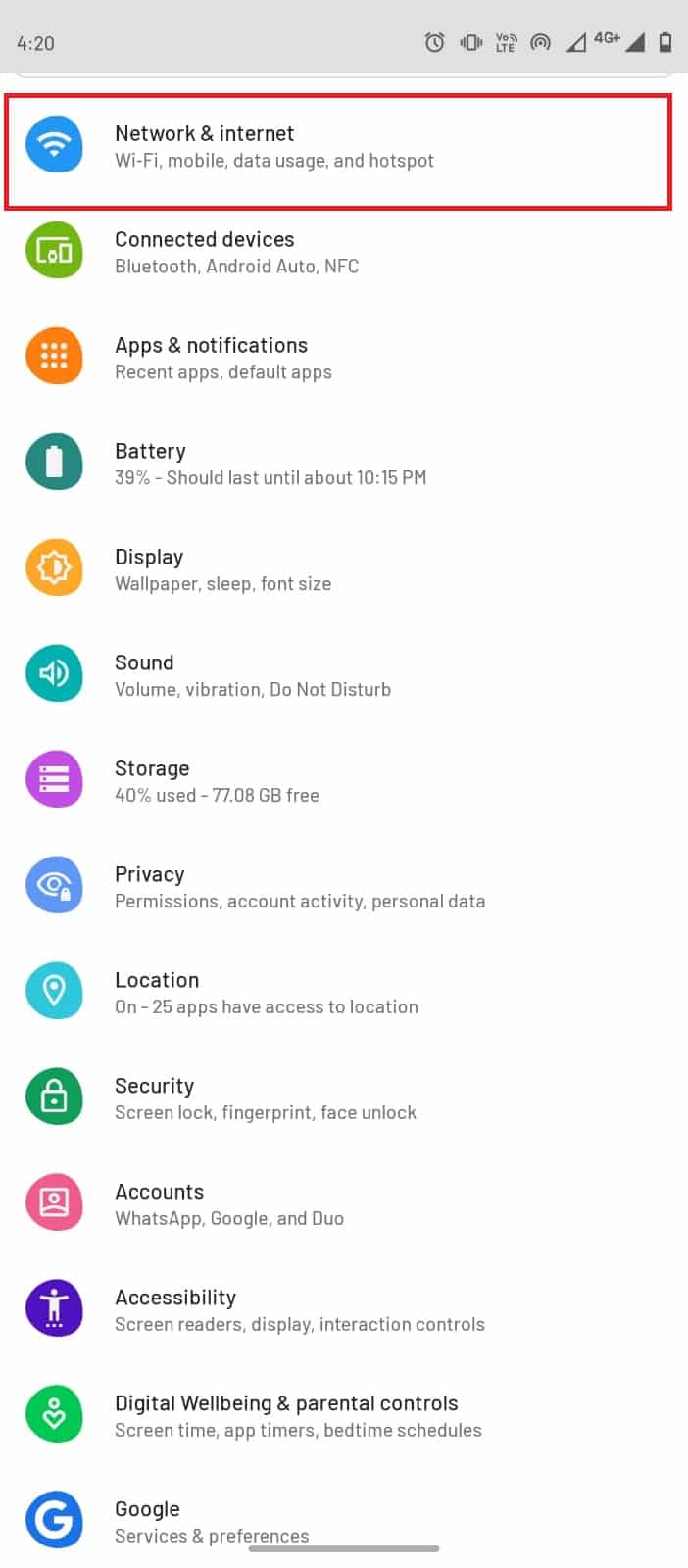
3. Stäng här av växeln för Wi-Fi.
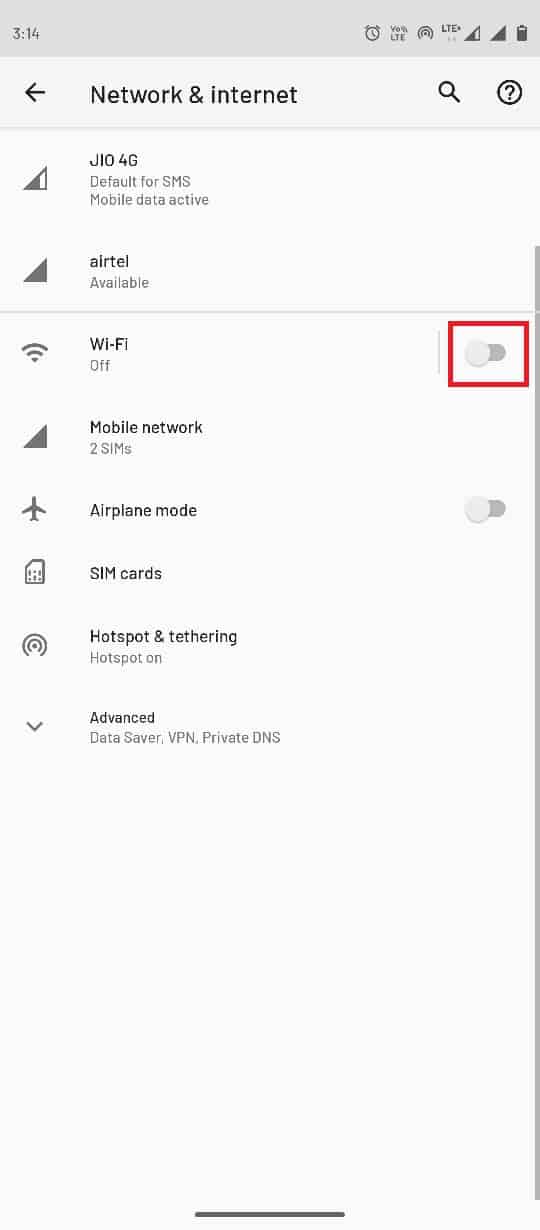
4. Tryck nu på SIM-kort.
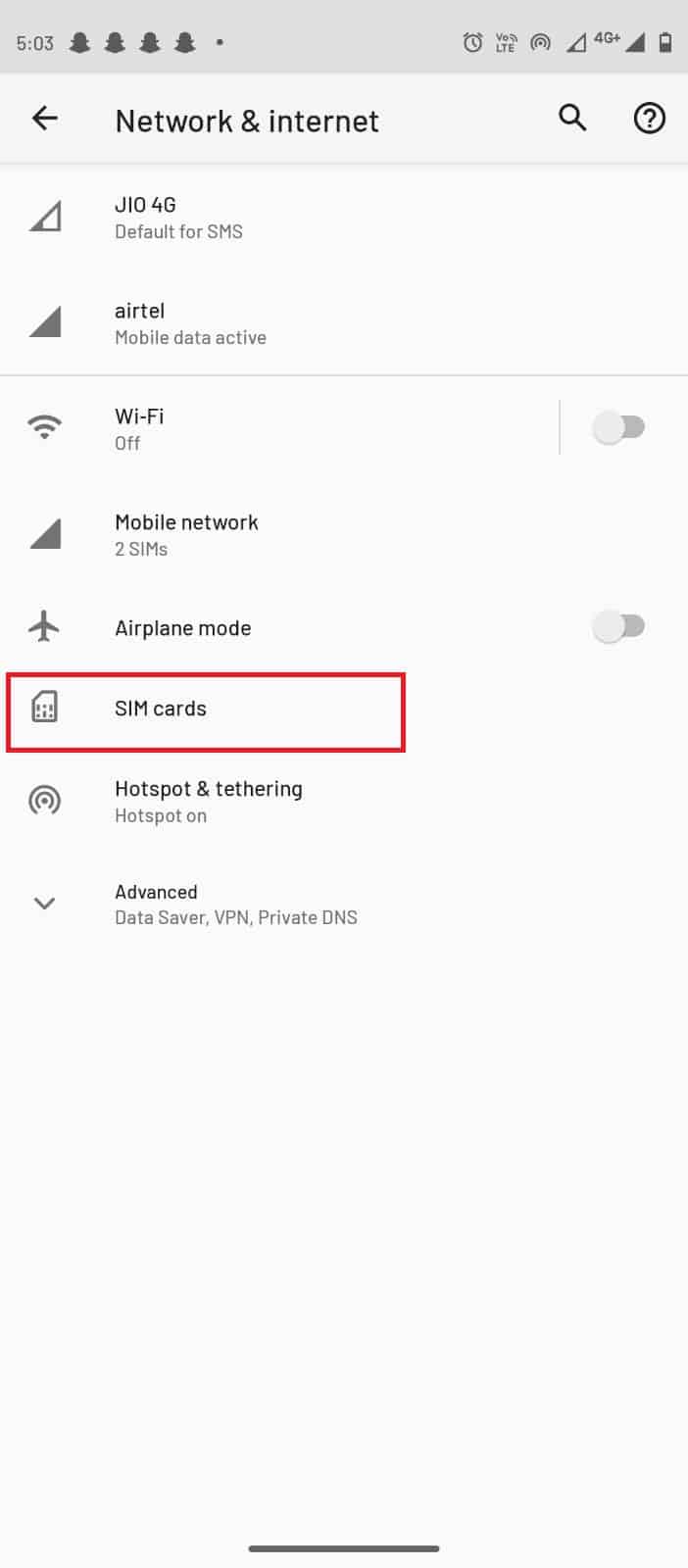
5. Slå på dataväxeln under avsnittet Önskat SIM-kort för.
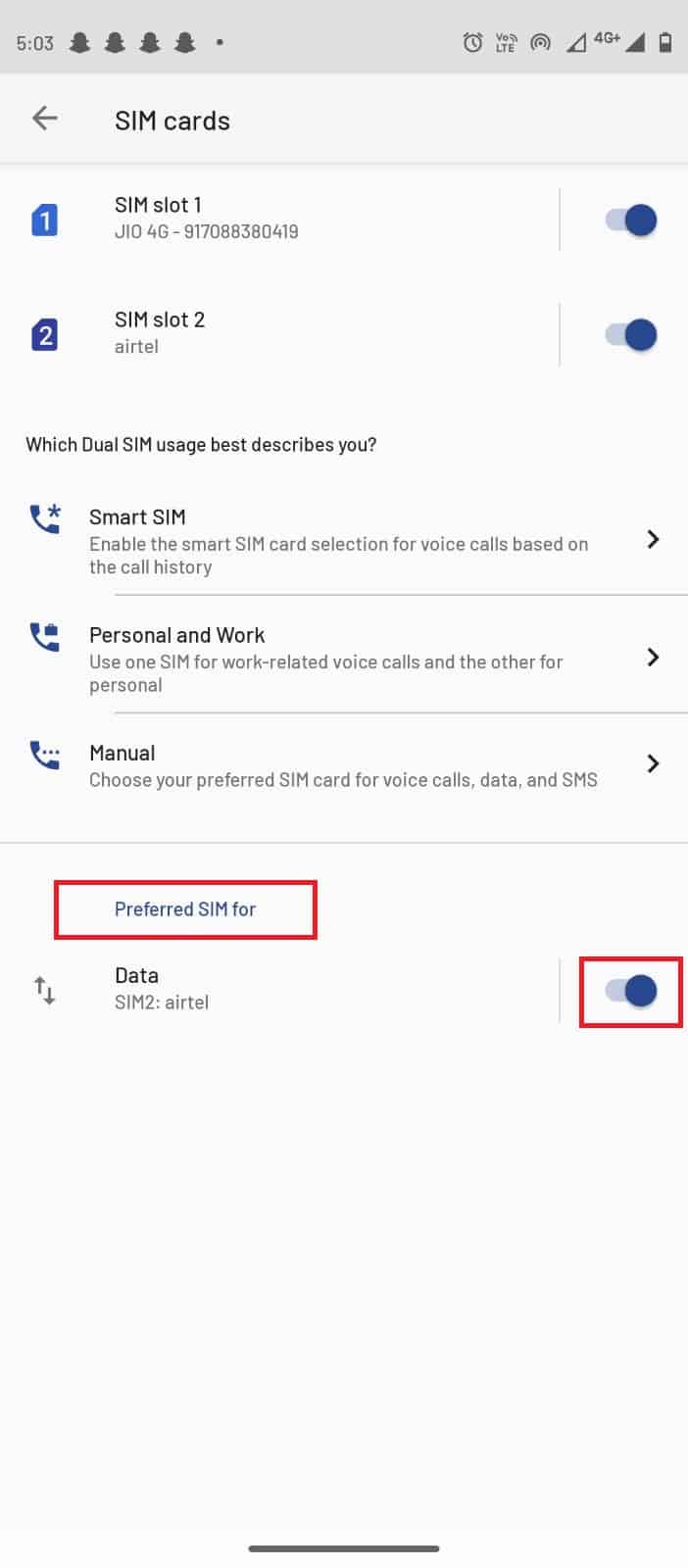
Metod 3: Uppdatera appen
Varje apputvecklare fortsätter att introducera nya versioner av sina appar för att förbättra användarupplevelsen; På samma sätt uppdaterar Instagram sin appversion för att fixa gamla buggar och fel. Mycket ofta, när användare kör Instagram på en äldre appversion, kan de möta flera svårigheter med gränssnittet. Om du får ett inloggningsfel på Instagram, kontrollera om du har den senaste appversionen. Du kan använda följande enkla steg för att uppdatera din Instagram-app och fixa felproblem med Instagram-kommentarer också.
1. Tryck på Google Play Butik på din mobiltelefonmeny.

2. Skriv Instagram i sökfältet.
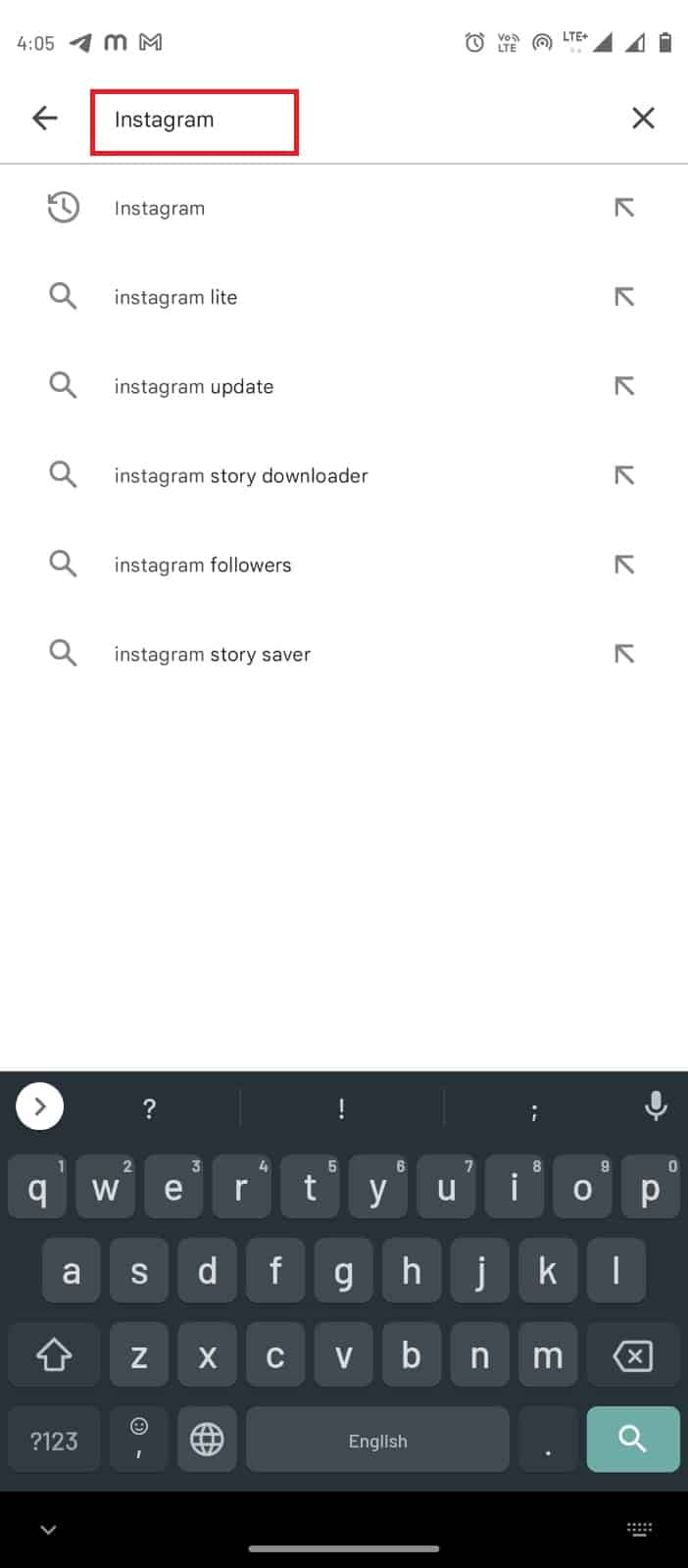
3. Från sökresultaten, välj Instagram och tryck på knappen Uppdatera.
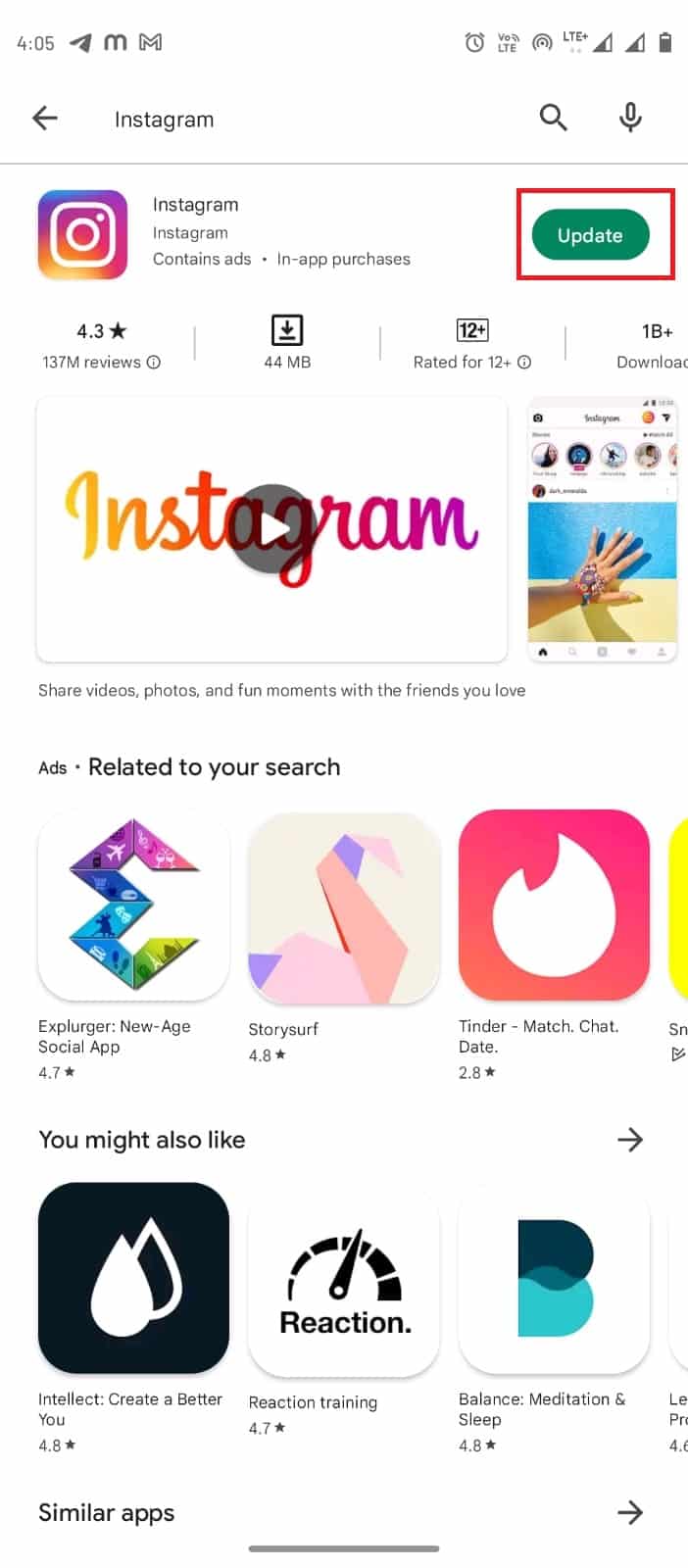
4. Vänta tills uppdateringen laddas ner och starta om appen.
Metod 4: Få åtkomst till data på Instagram
Om den tidigare metoden inte fungerar kan du prova att gå till Access Data på Instagram. Den här fixen hjälper också om du har problem med Instagram-kommentarer. Du kan navigera själv till Access Data genom att använda följande enkla steg.
1. Starta Instagram-appen.
2. Gå till din profil genom att knacka på profilikonen i det nedre högra hörnet.
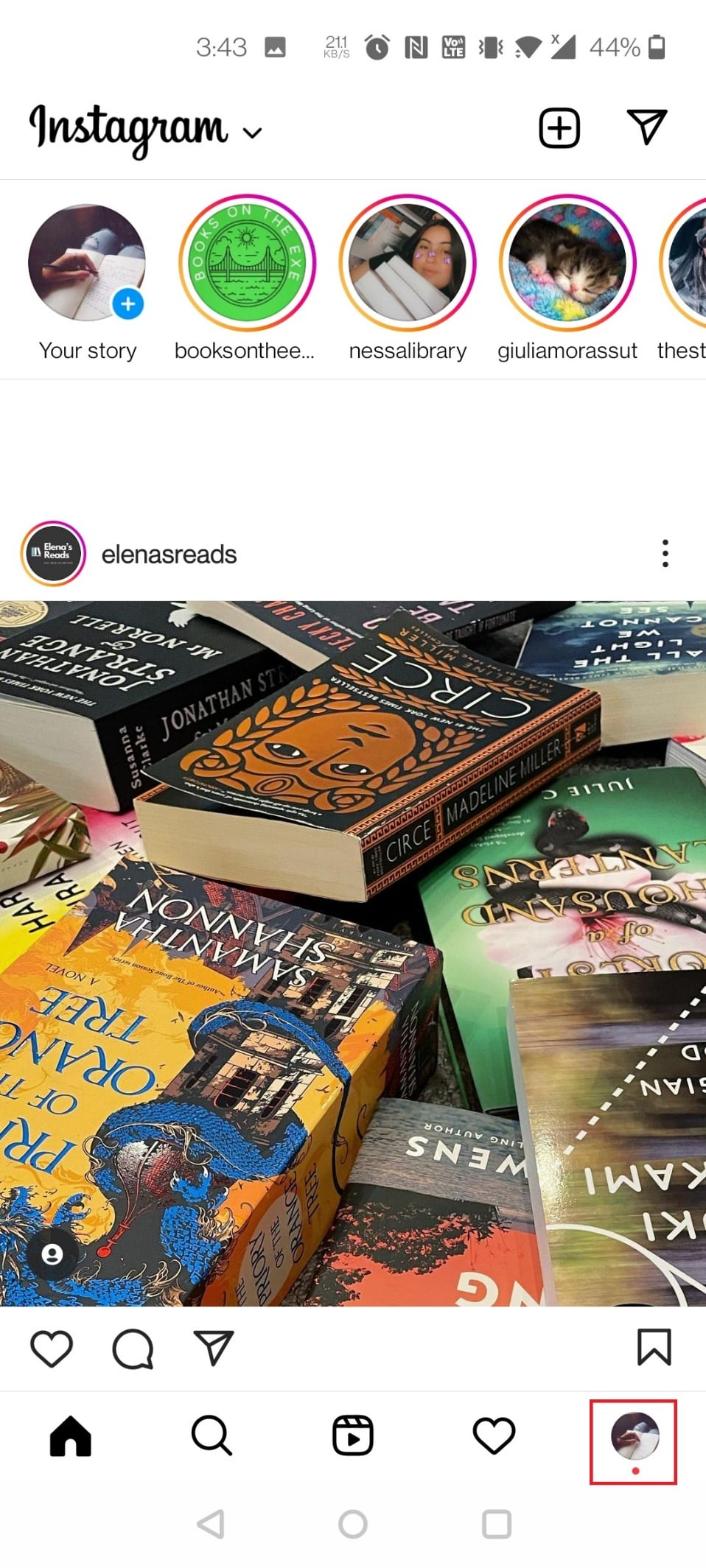
3. Klicka på de tre linjerna i det övre högra hörnet.
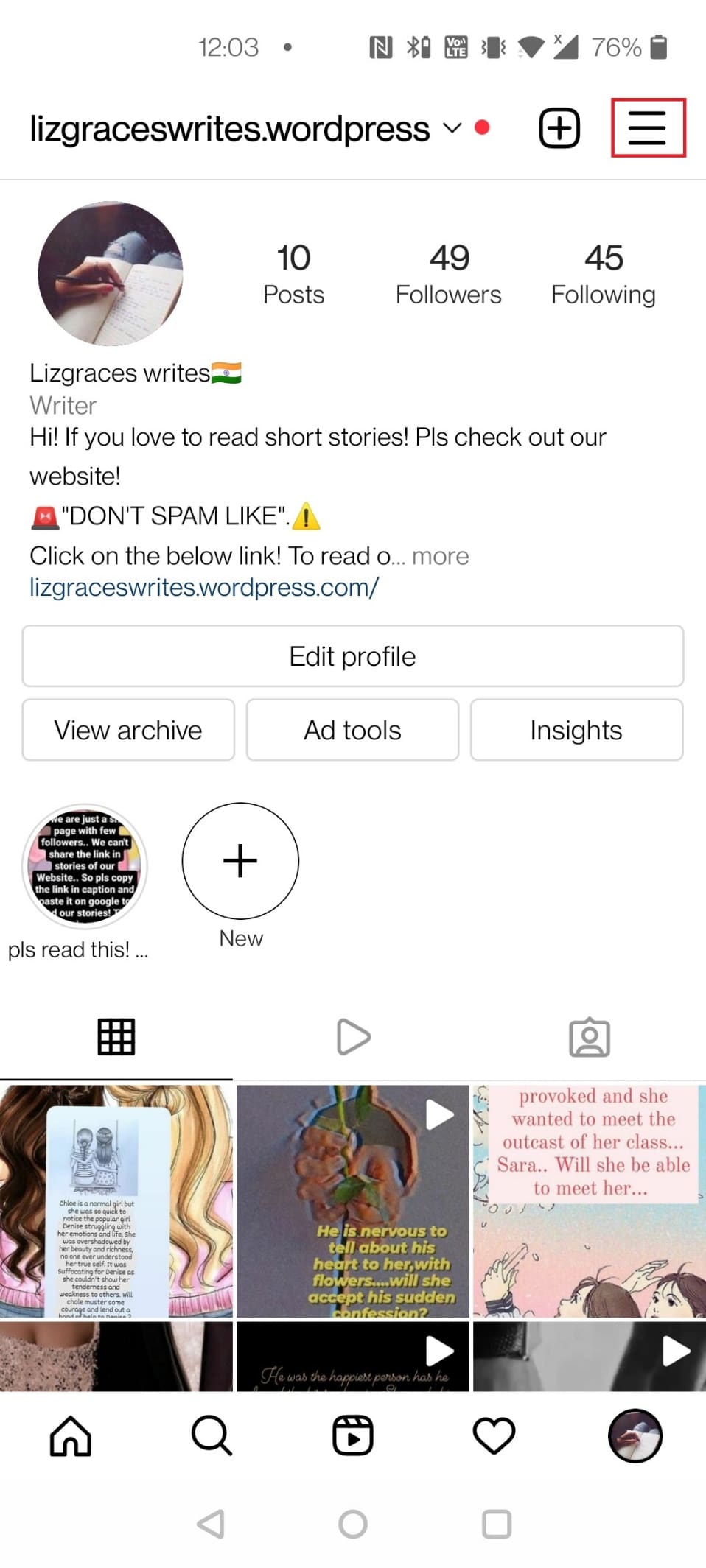
Obs: Följ stegen nedan om du inte kan hitta Inställningar > Säkerhet > Åtkomstdata.
4. Klicka här på Din aktivitet.
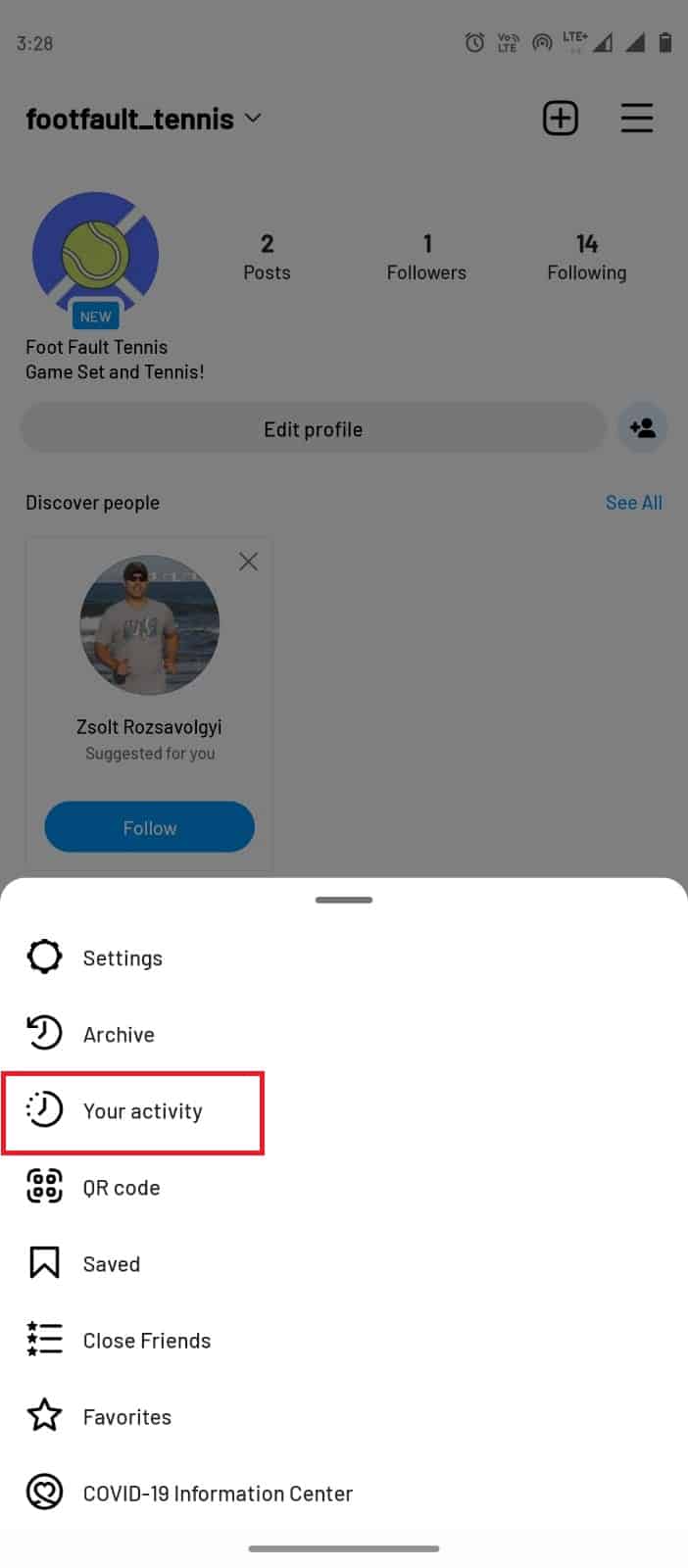
5. Tryck nu på Ladda ner din information.
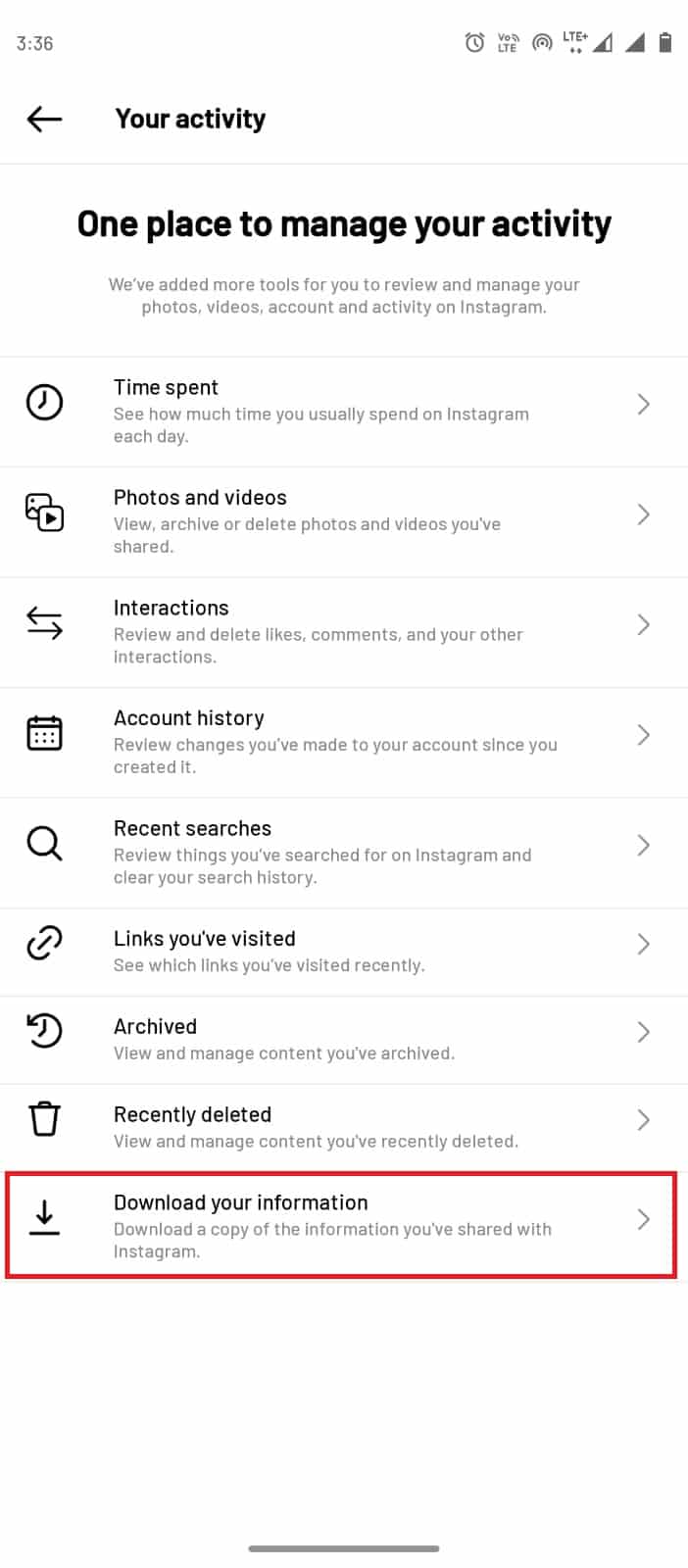
6. Ange din giltiga e-postadress och tryck på Begär nedladdning.
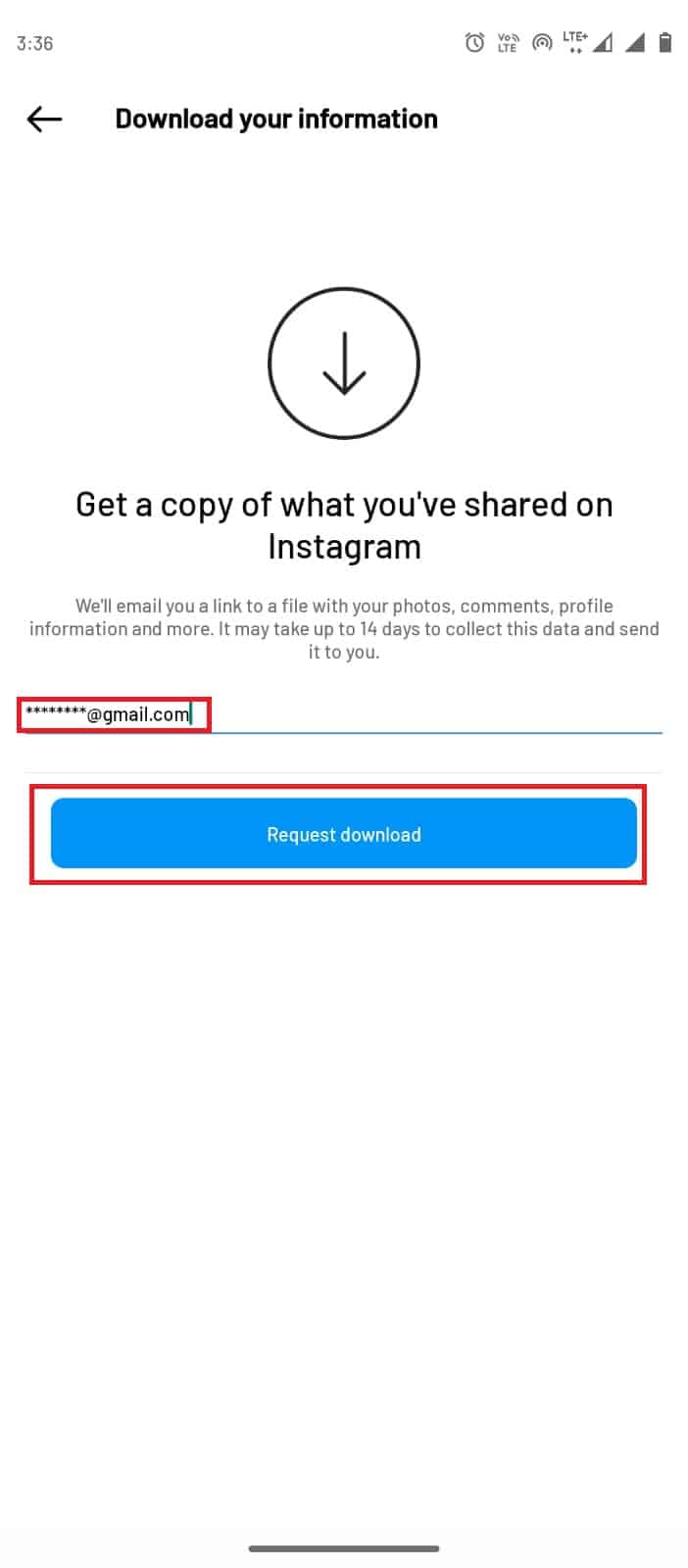
Metod 5: Underhåll Instagram Community Guidelines
Ibland kan dina aktiviteter på Instagram strida mot Instagrams regelbok. Användare kan ibland få inloggningsfel eller en Instagram-kommentarbugg. För att säkerställa en säker och hälsosam interaktion mellan sina användare har Instagram satt upp riktlinjer för communityn; när ett inlägg bryter mot någon av dessa riktlinjer kan användaren få bära konsekvenserna. Du kan kontrollera ditt kontos status genom att följa dessa enkla steg.
1. Öppna Instagram-appen och gå till din profilsida genom att knacka på profilikonen.
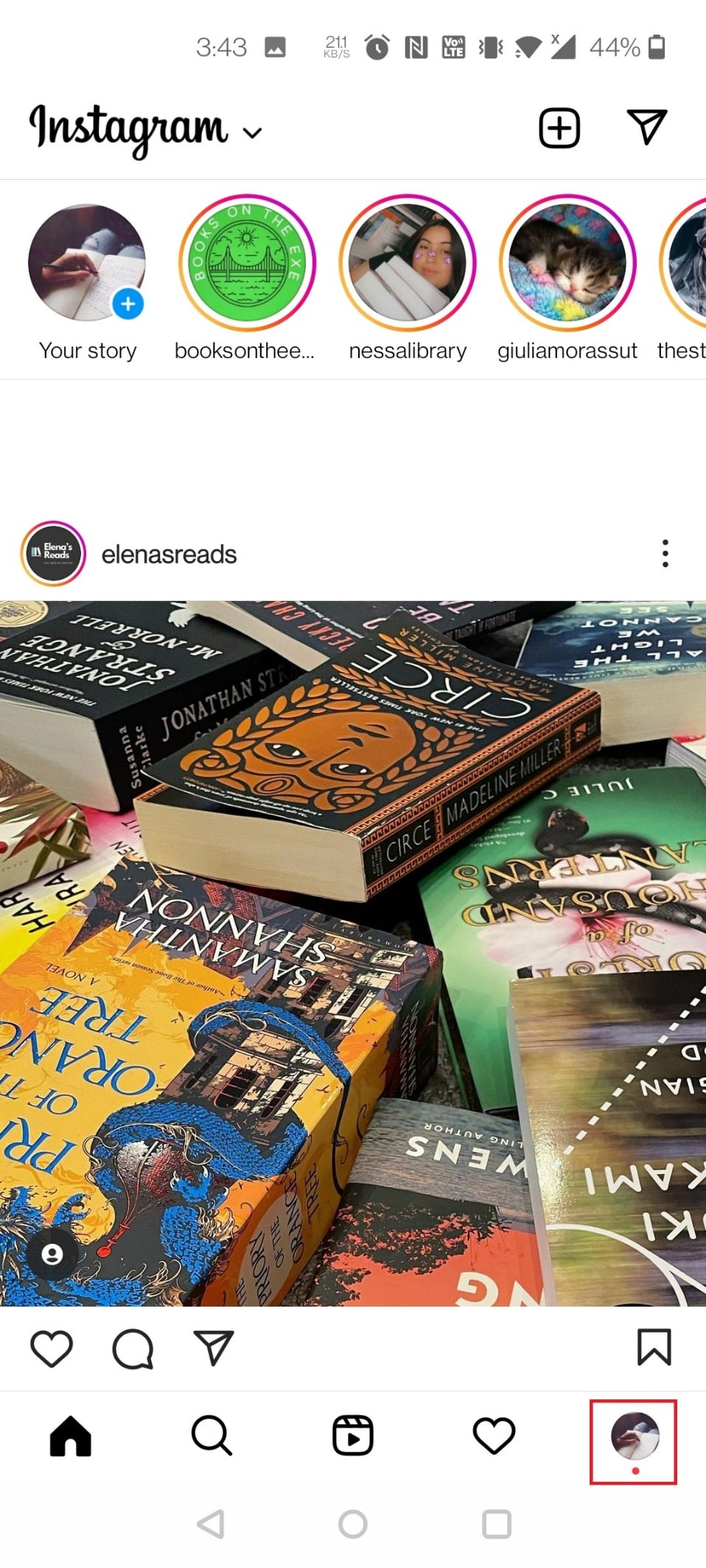
2. Klicka på de tre raderna i det övre högra hörnet och välj Inställningar.
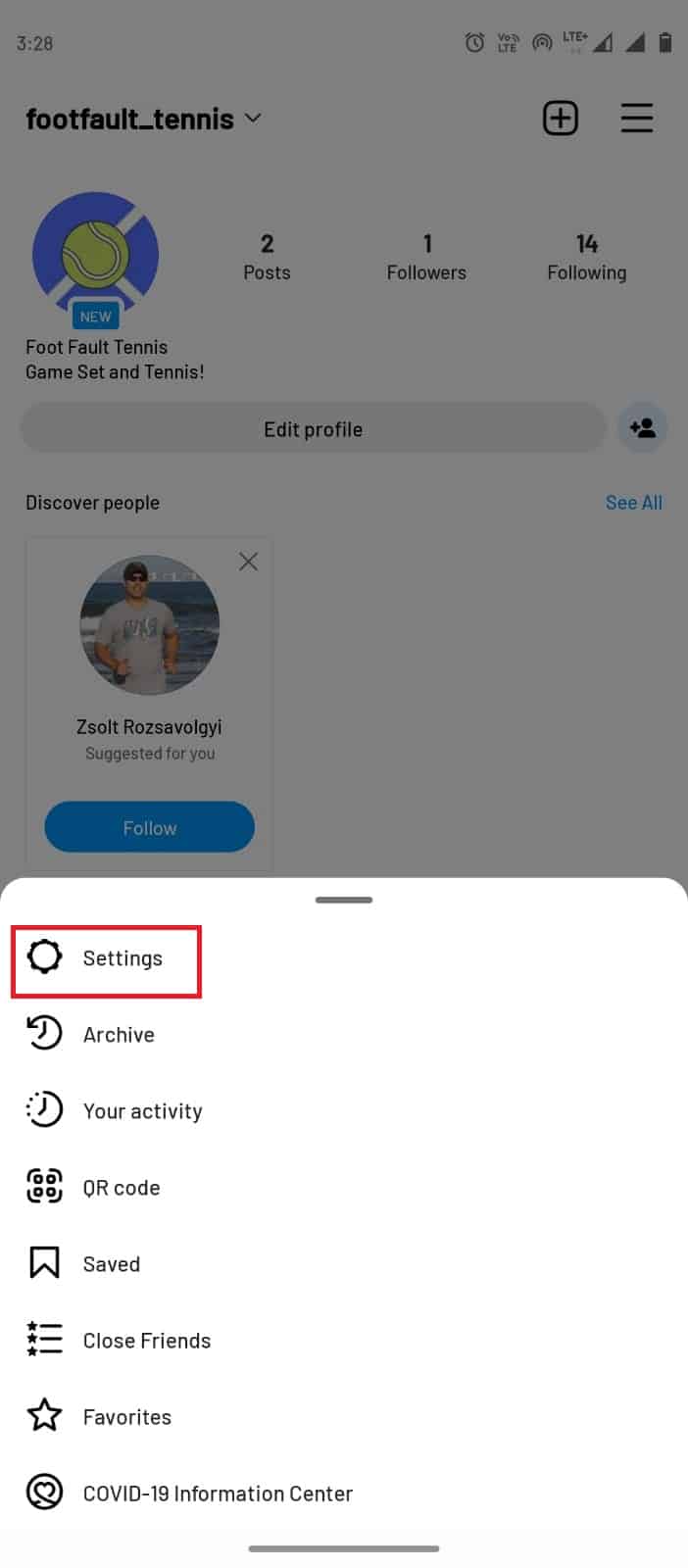
3. Klicka nu på Konto.
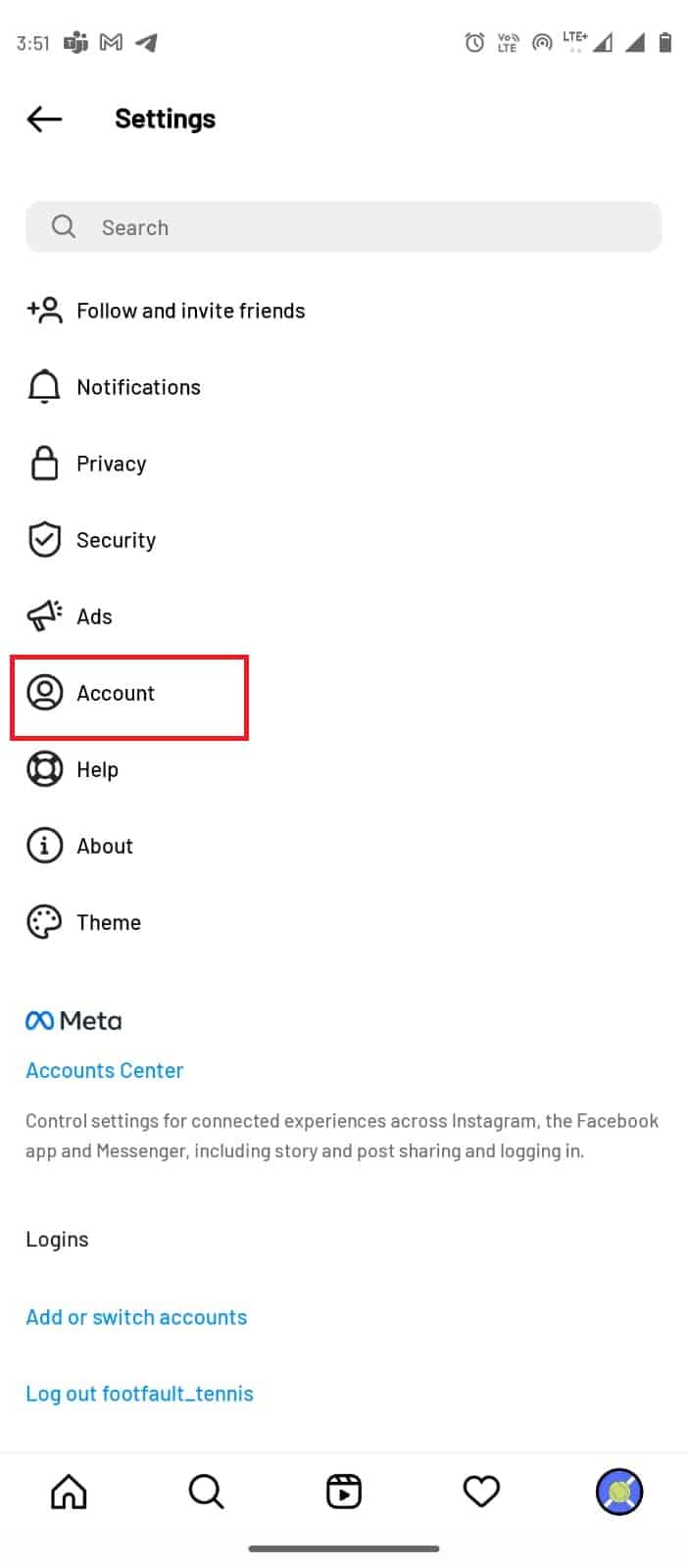
4. Tryck nu på Kontostatus.
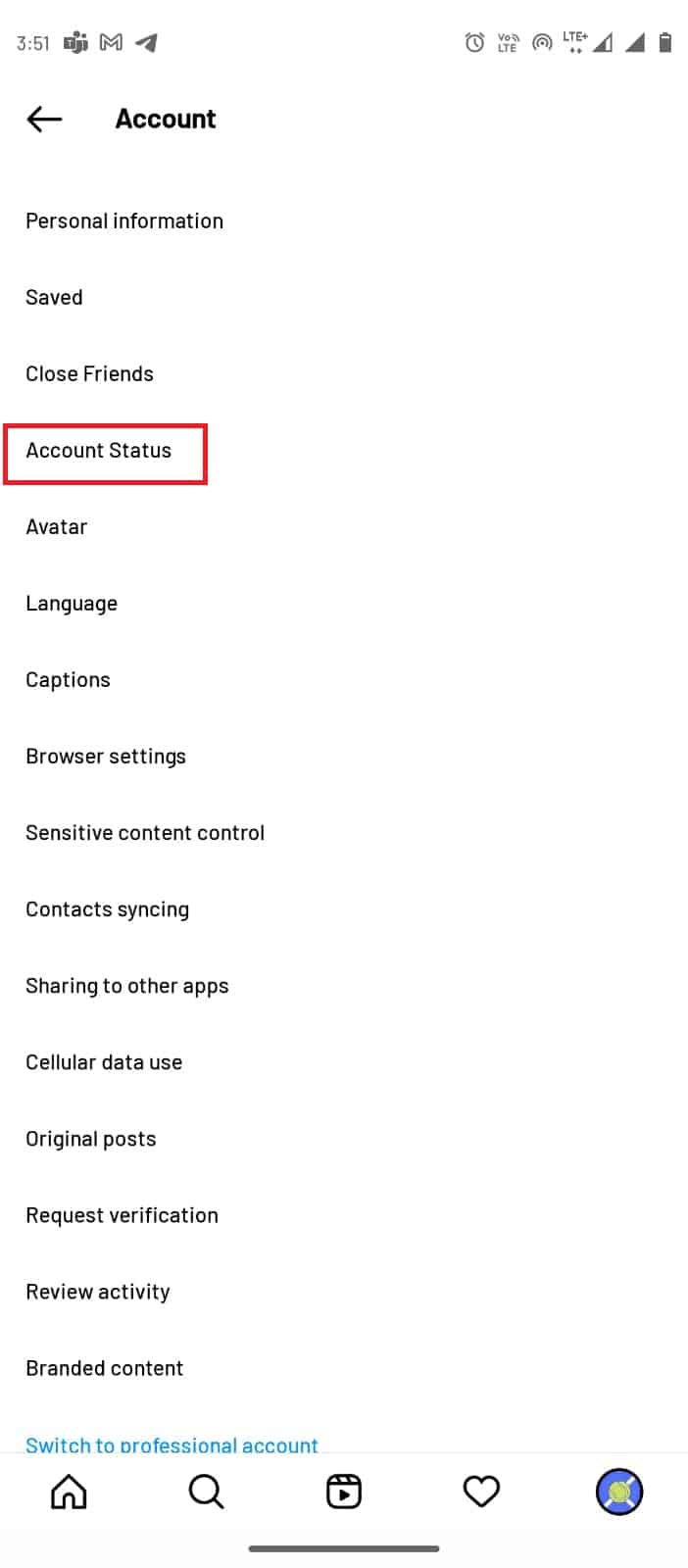
5. Klicka på länken Community Guidelines för att läsa Instagrams användarriktlinjer.
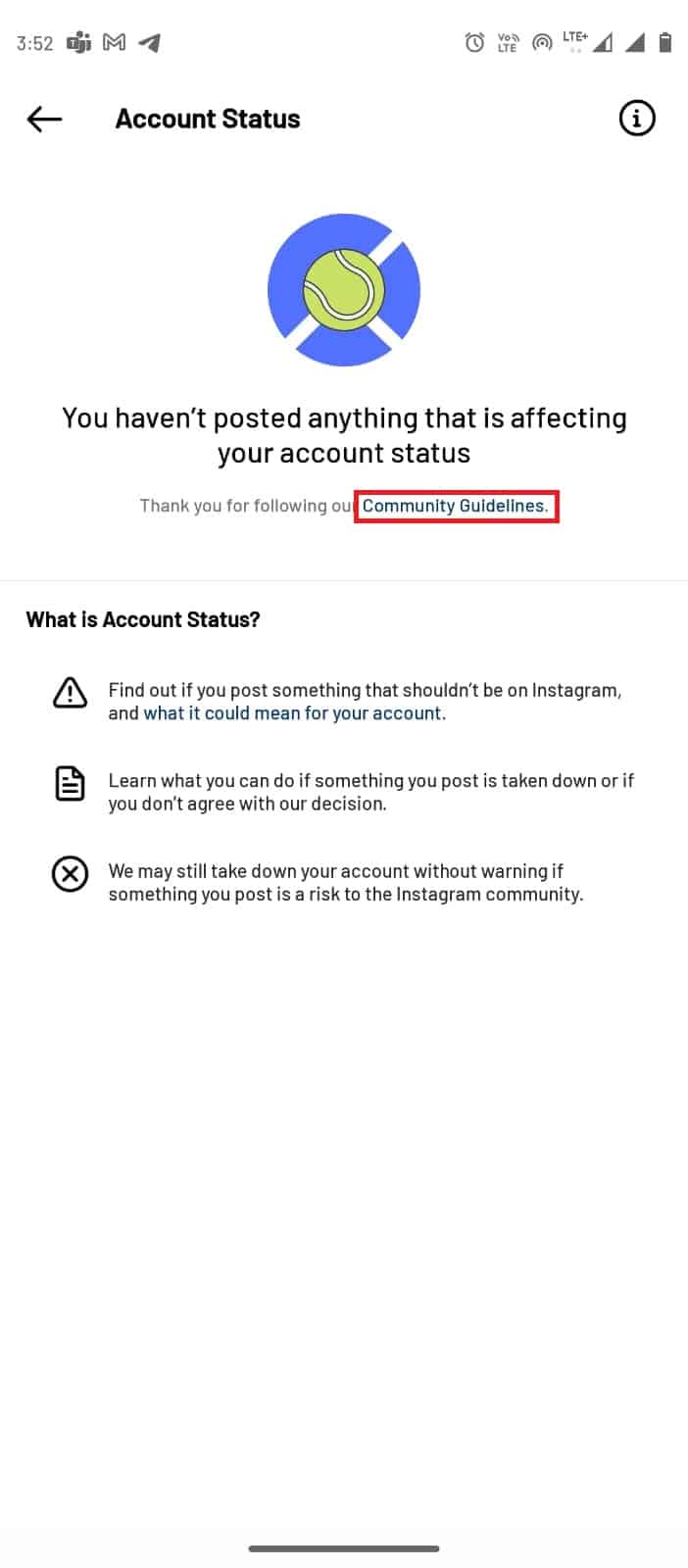
Metod 6: Installera om Instagram-appen
Om ingen av ovanstående metoder fungerar och du fortfarande får Instagram-feedback krävs inloggningsfel, försök att avinstallera och installera om din app. Denna metod kommer att fixa alla möjliga fel som kan ha uppstått på grund av felaktig installation av appen.
1. Tryck länge på Instagram-appen på din mobiltelefonmeny.
2. Dra appen till alternativet Avinstallera.

3. Öppna Google Play Butik från menyn.

4. Skriv Instagram i sökfältet.
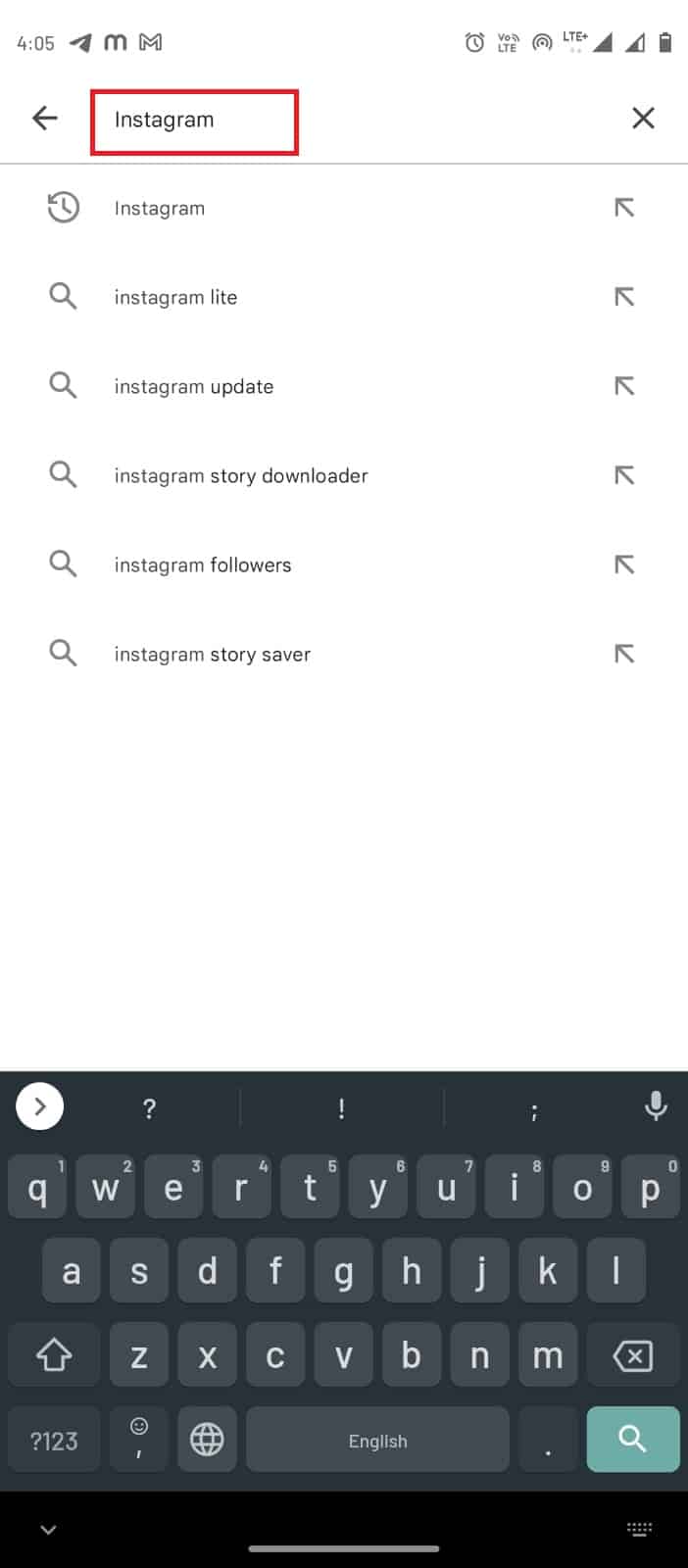
5. Från sökresultaten, välj Instagram-appen och tryck på knappen Installera.
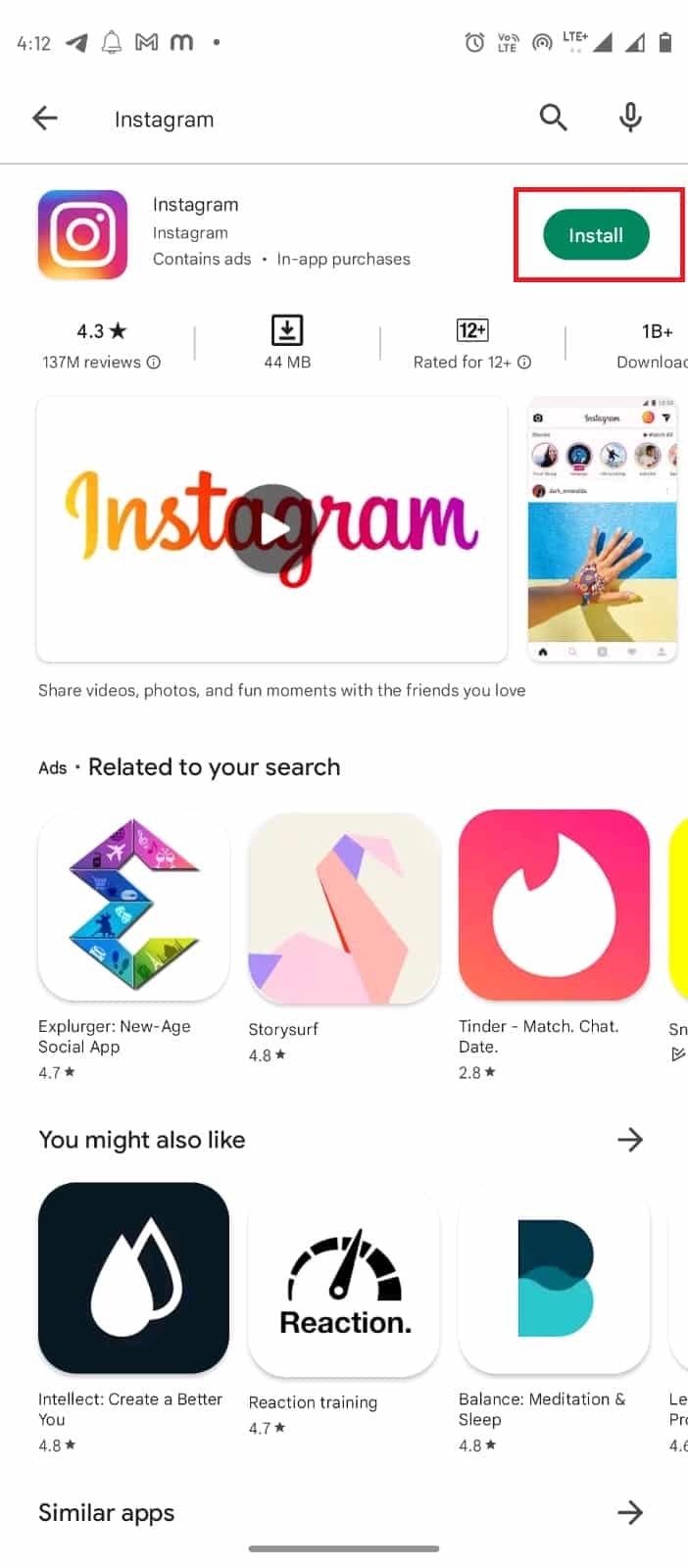
6. När appen är installerad öppnar du den och loggar in på ditt konto.
Metod 7: Kontakta support
Om ingen av ovanstående metoder fungerade för dig måste du kontakta Instagram Hjälp. De skulle komma med en lösning för att lösa problem som Instagram-kommentarer.
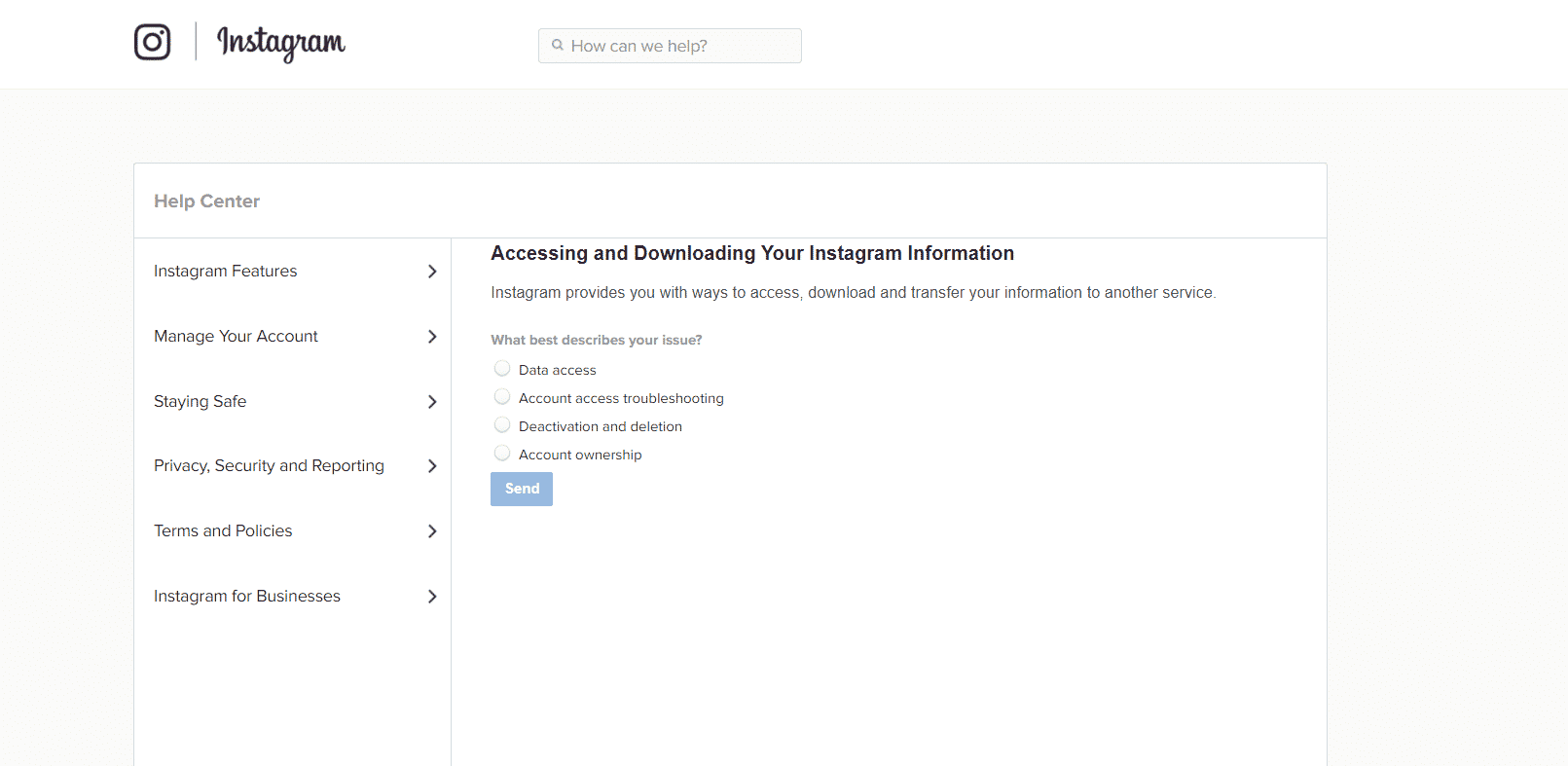
Proffstips: Hur man minimerar aktivitet
När du upprepar samma åtgärd om och om igen under en kort tid, kan Instagram visa feedback som krävs inloggningsfel och tillfälligt blockera din IP-adress. Om du har löst problemet och vill undvika detta fel i framtiden måste du begränsa dina flödesaktiviteter. Du kan också minimera den totala aktiviteten under några dagar. Du kan ställa in en påminnelse på Instagram för att minimera den övergripande aktiviteten:
1. Öppna Instagram-appen.
2. Gå till din profil genom att knacka på profilikonen i det nedre högra hörnet.
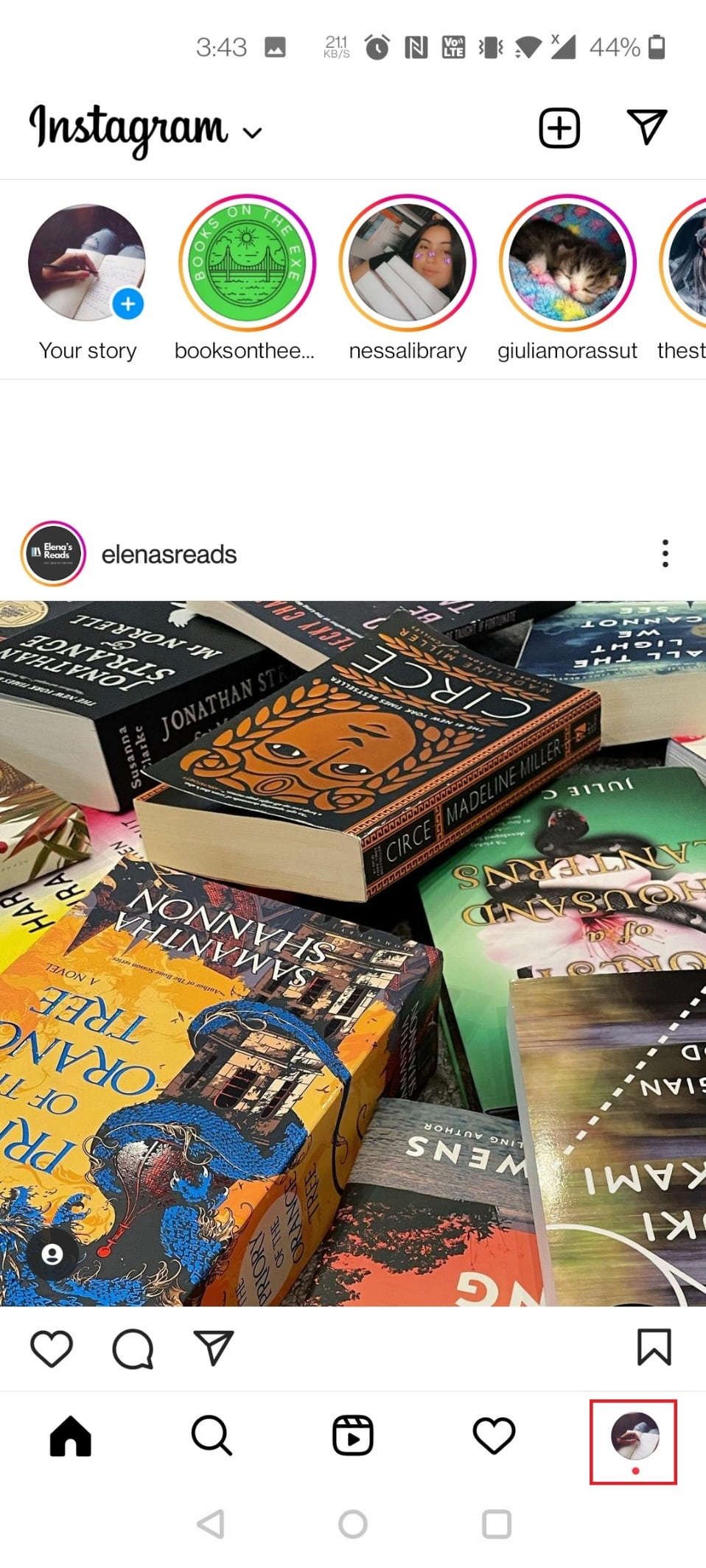
3. Klicka på de tre linjerna i det övre högra hörnet.
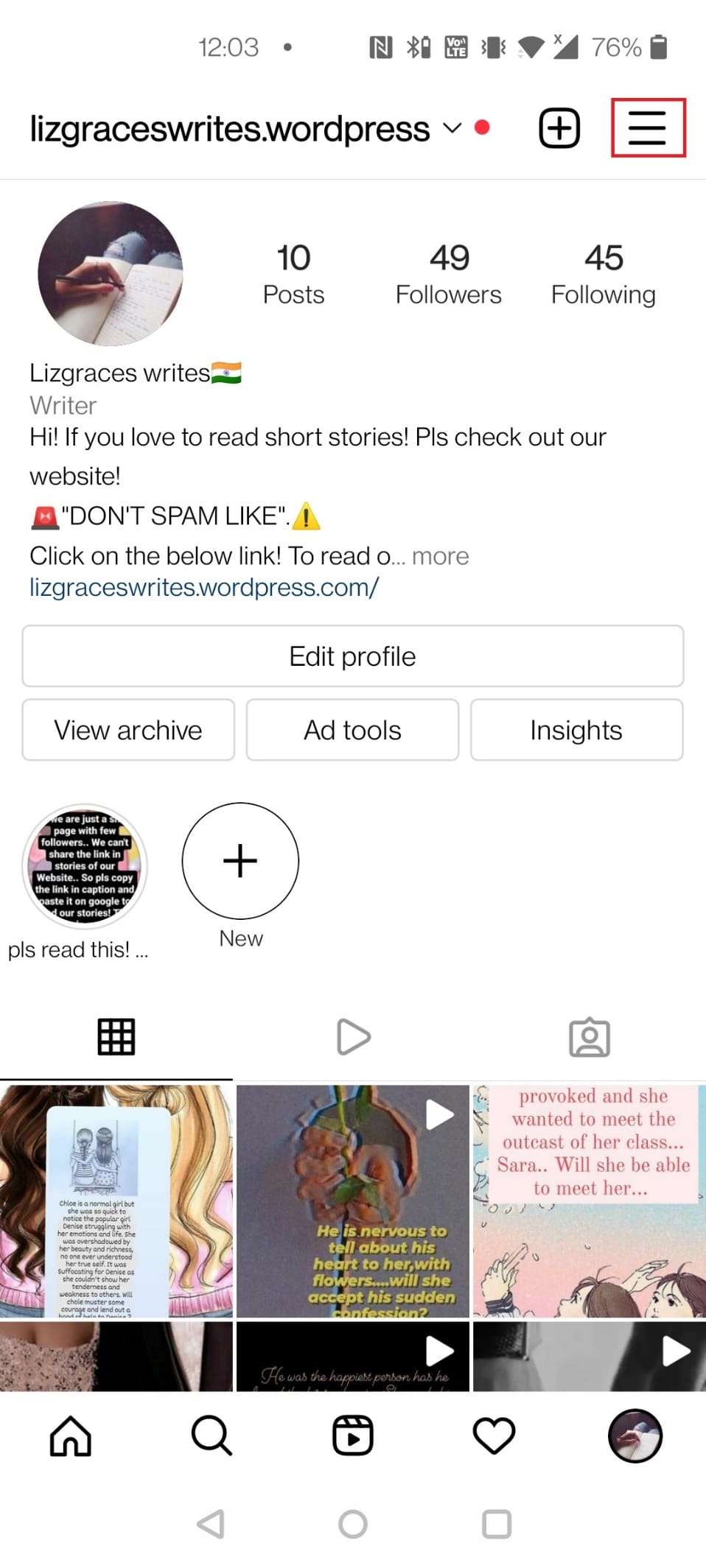
Obs: Följ stegen nedan om du inte kan hitta Inställningar > Säkerhet > Åtkomstdata.
4. Klicka här på Din aktivitet.
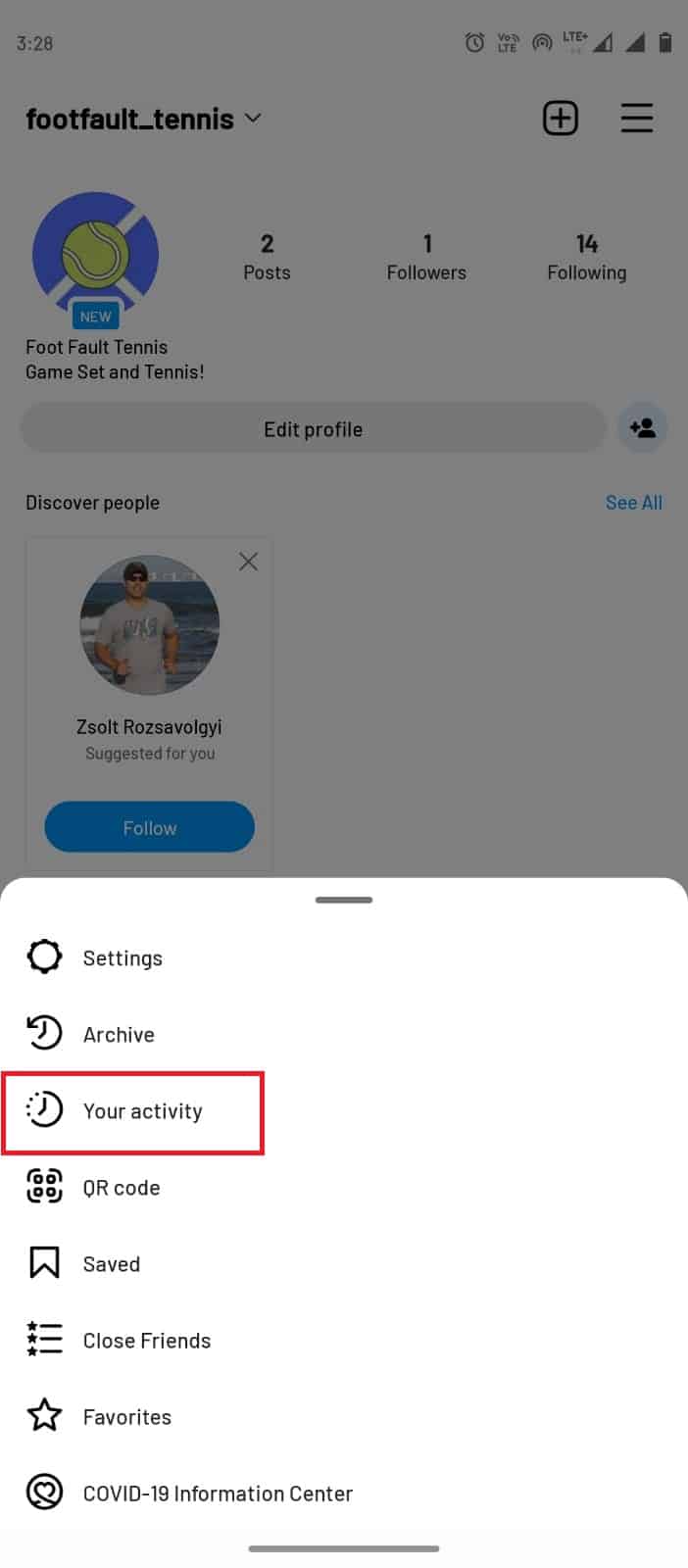
5. Klicka nu på Tidsåtgång.
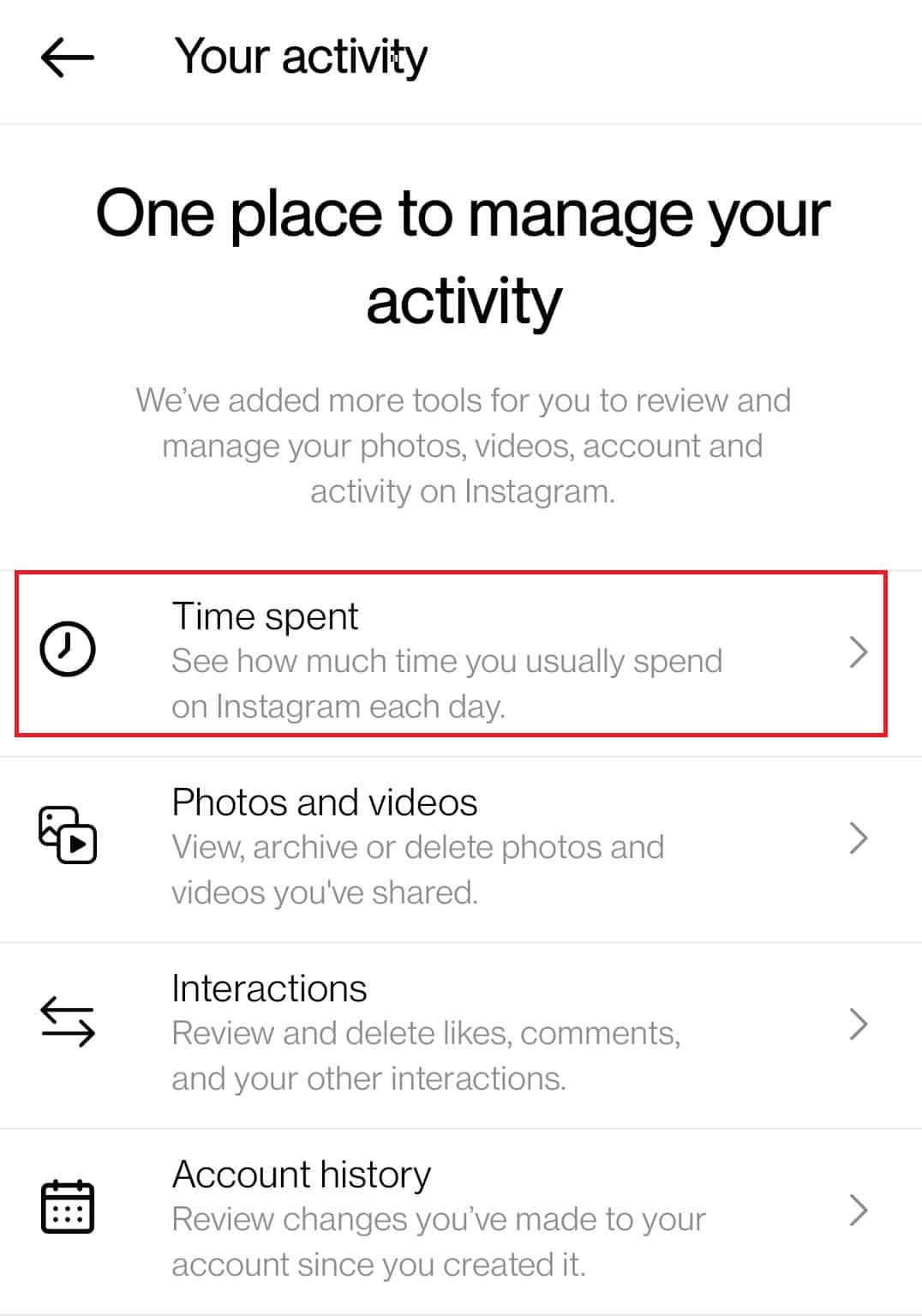
6. Klicka på Ställ in daglig tidsgräns.
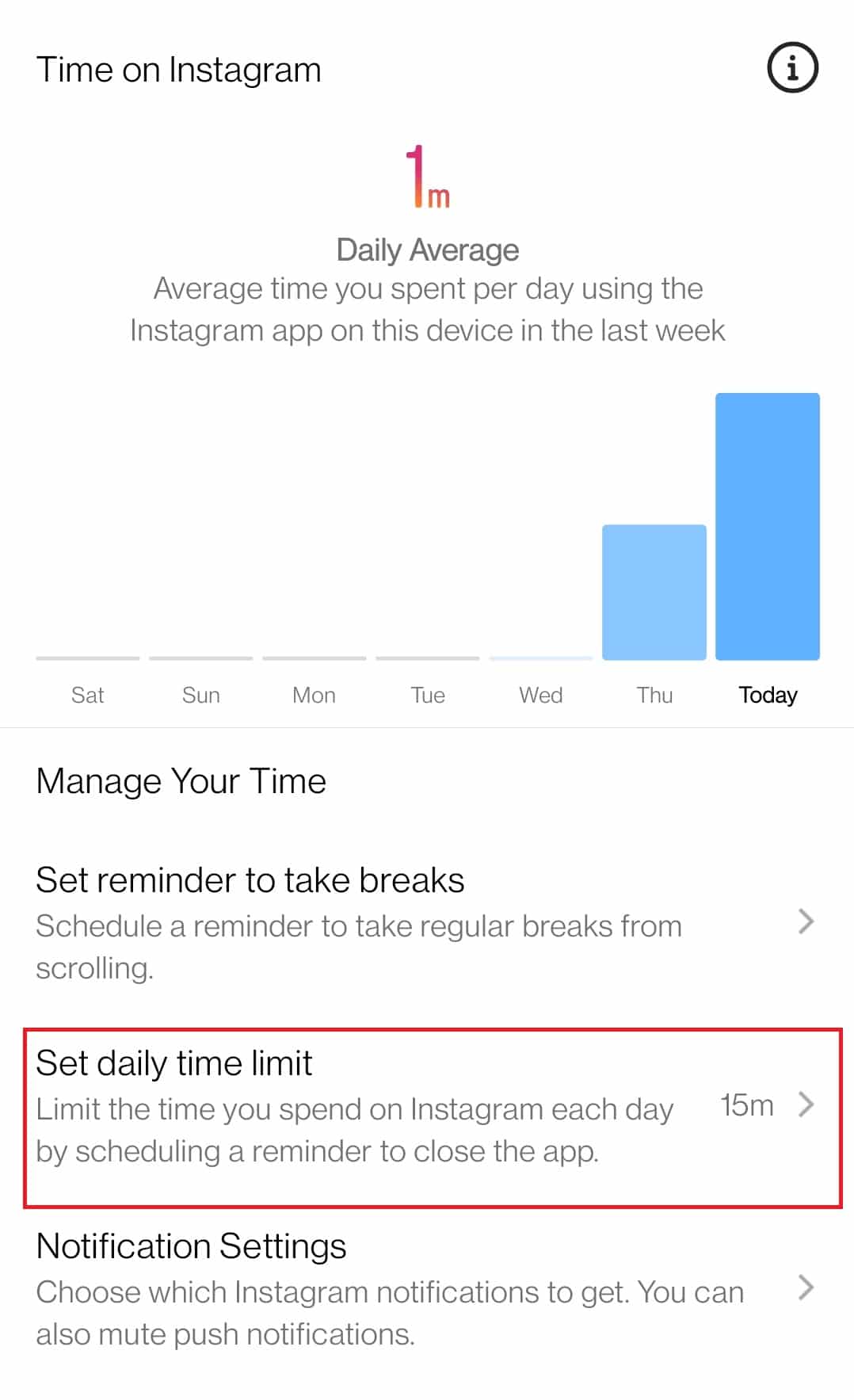
7. Välj en varaktighet och tryck på Klar.
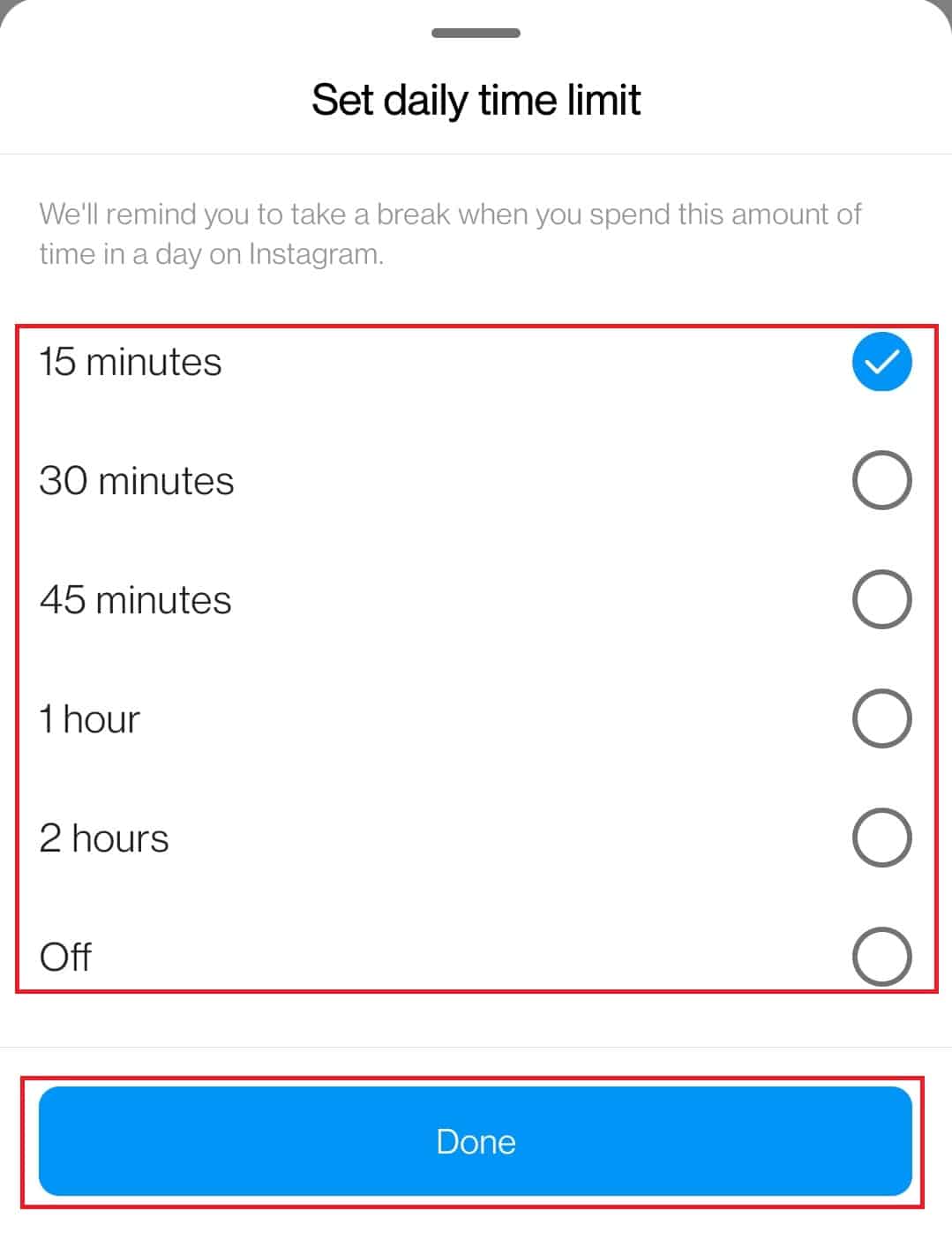
Vanliga frågor (FAQs)
Q1. Vad menas med att Instagram-servern är nere?
Ans. Instagram-servrar kan inte fungera när de är överbelastade med användaraktiviteter, vilket kan orsaka att appen plötsligt kraschar. En situation med nedläggning av servern löser sig vanligtvis inom några minuter eller timmar.
***
Vi hoppas att den här guiden var till hjälp och att du kunde fixa Instagram-feedback som krävs inloggning. Kommentera och låt oss veta vilken metod som fungerade för dig. Om du har frågor, frågor eller förslag, dela dem gärna med oss. Låt oss också veta vad du vill lära dig härnäst.

